Доступная в настоящее время публичная сборка Windows 10 отображает наиболее используемые программы / приложения и недавно добавленные приложения / программы в левой части меню «Пуск». Однако проблема заключается в том, что в списке отображается не более одного недавно установленного приложения или программы.
Microsoft внесла несколько изменений в меню «Пуск» в следующей сборке Windows 10 Anniversary Update. В сборке Windows 10 Anniversary Update 14328 или более поздней версии меню «Пуск» отображает до трех программ / приложений в недавно добавленном списке, и этот список можно расширить, нажав кнопку «Развернуть», чтобы просмотреть все недавно установленные программы и приложения, установленные из Магазина. Короче говоря, теперь вы можете просмотреть все недавно добавленные программы одним щелчком мыши.

Помимо меню «Пуск» можно также просмотреть недавно установленные программы и приложения, перейдя в «Настройки». Вы можете просмотреть дату установки, а также удалить программу из настроек.
Следуйте приведенным ниже инструкциям для просмотра недавно установленных приложений и программ в Windows 10.
Просмотр недавно установленных программ и приложений в меню «Пуск»
Шаг 1: Откройте меню «Пуск», нажав кнопку «Пуск» на панели задач или нажав клавишу с логотипом Windows на клавиатуре.
Шаг 2: Вы можете найти недавно установленные программы и приложения в списке недавно добавленных. В списке отображаются до трех недавно добавленных приложений и программ, но вы можете просмотреть все недавно добавленные программы и приложения, нажав кнопку « Развернуть» .
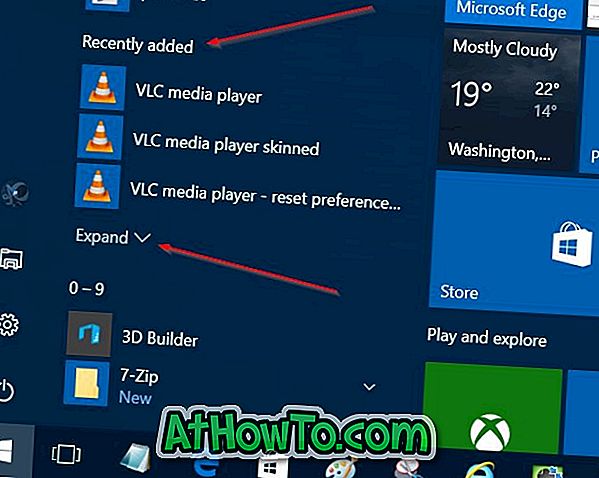
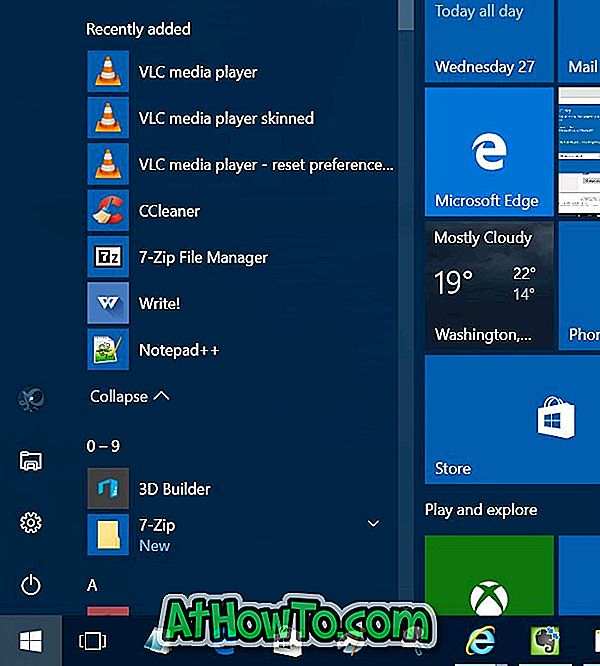
ПРИМЕЧАНИЕ. Если недавно добавленный список не отображается, вероятно, это связано с тем, что вы отключили этот список в приложении «Настройки». Обратитесь к нашему списку добавления / удаления недавно добавленных в руководстве по меню Пуск, чтобы включить список.
Просмотр недавно установленных программ и приложений в настройках
Шаг 1. Откройте приложение «Настройки», щелкнув его значок в левой части меню «Пуск». Приложение «Настройки» также можно запустить, одновременно нажав логотип Windows и клавиши «I».
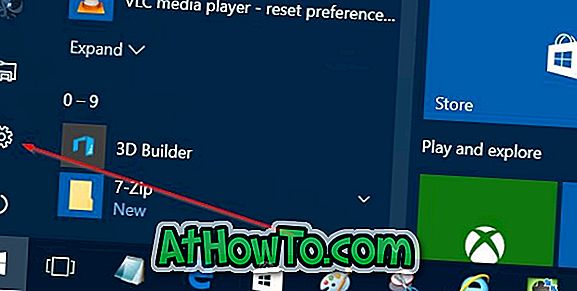
Шаг 2: После запуска настроек нажмите значок « Система» .

Шаг 3: Нажмите Приложения и функции .
Шаг 4. В разделе «Приложения и функции» выберите « Сортировать по дате установки» в раскрывающемся меню, чтобы просмотреть все недавно установленные программы и приложения. Список также показывает дату установки для каждой программы / приложения в списке.

Надеюсь это поможет!













